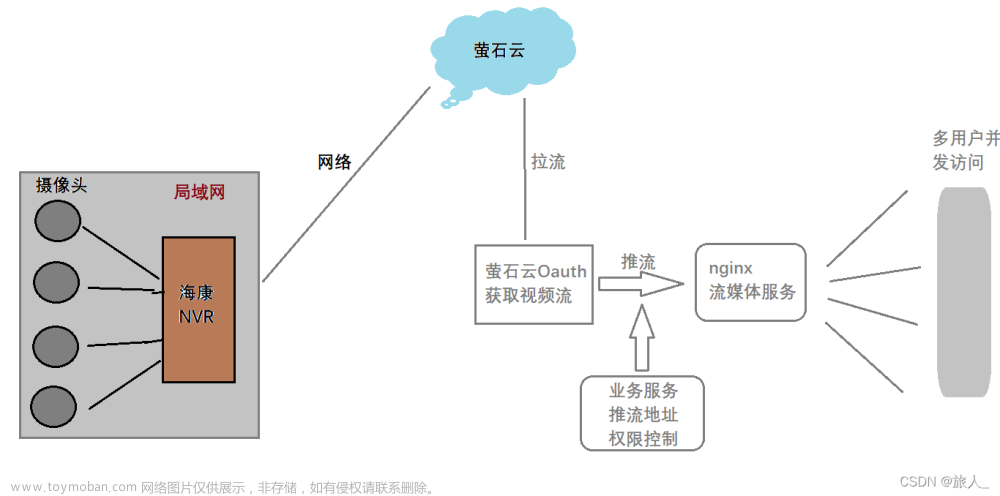先点赞后观看,养成好习惯。
介绍
因为我的文章已经写过基于vue实现海康web插件进行视频播放开箱即用文章,这个文章是利用vite+vue3+js进行编写的,大致内容跟vue2一样,拿过去能直接用。
至于我为什么要用js而不用ts,因为海康提供的三个脚本为js语言的,ts尝试过一次,我道行太浅,没搞明白。
这些代码是可以直接使用的,如果对你有帮助,麻烦点个赞。文章来源地址https://www.toymoban.com/news/detail-454619.html
如果需要vue2的开发,点击跳转vue2开发文章
接下来进入正题。
一、插件的下载与安装
下载海康提供的插件和js文件,我上一个文章有讲过。
点击跳转至上一个文章。
引入方式和v2有一些不同,要在主目录下的index.html中引入js文件。
<!DOCTYPE html>
<html lang="en">
<head>
<meta charset="UTF-8" />
<link rel="icon" type="image/svg+xml" href="/vite.svg" />
<meta name="viewport" content="width=device-width, initial-scale=1.0" />
<title>Vite + Vue + js</title>
</head>
<body>
<div id="app"></div>
<script src="/jquery-1.12.4.min.js"></script>
<script src="/jsencrypt.min.js"></script>
<script src="/jsWebControl-1.0.0.min.js"></script>
<script type="module" src="/src/main.js"></script>
</body>
</html>二、在所需视频组件中进行代码编写
我这里是直接把我测试的代码全放进去了,可以全部复制在组件里既可以使用。
这里我用的是setup语法糖,有不一样的可自行修改。
<!-- 视频播放组件 -->
<template>
<div class="main" ref="playWndBox">
<div
id="playWnd"
class="playWnd"
:style="{
height: playWndHeight + 'px',
width: playWndWidth + 'px',
}"
></div>
</div>
</template>
<script setup>
import { ref, onMounted, onBeforeUnmount, getCurrentInstance, nextTick } from 'vue'
const playWndBox = ref(null)
let playWndHeight = ref('')
let playWndWidth = ref('')
let pubKey = ref('')
let oWebControl = ref(null)
let objData = ref({
appkey: "", //海康提供的appkey
ip: "", //海康提供的ip
secret: "", //海康提供的secret
port: 443,
playMode: 0, // 0 预览 1回放
layout: "1x1", //页面展示的模块数【16】
})
onMounted(() => {
// 获取页面的实例对象
const pageInstance = getCurrentInstance();
// 获取dom节点对象
const tagDomObj = pageInstance.refs.playWndBox;
playWndHeight.value = tagDomObj.clientHeight;
playWndWidth.value = tagDomObj.clientWidth;
// 监听scroll事件,使插件窗口尺寸跟随DIV窗口变化
window.addEventListener("scroll", () => {
console.log(5);
// return
if (oWebControl.value != null) {
oWebControl.JS_Resize(
tagDomObj.clientWidth,
tagDomObj.clientHeight
);
this.setWndCover();
}
});
// 监听resize事件,使插件窗口尺寸跟随DIV窗口变化
window.addEventListener("resize", (e) => {
console.log(0);
if (oWebControl.value != null) {
oWebControl.JS_Resize(
tagDomObj.clientWidth,
tagDomObj.clientHeight
);
this.setWndCover();
}
});
// 初始化播放器插件
nextTick(() => {
initPlugin();
})
})
onBeforeUnmount(() => {
if (oWebControl.value != null) {
// 先让窗口隐藏,规避可能的插件窗口滞后于浏览器消失问题
oWebControl.JS_HideWnd();
// 销毁当前播放的视频
oWebControl.JS_RequestInterface({ funcName: "destroyWnd" });
// 断开与插件服务连接
oWebControl.JS_Disconnect();
}
})
const initPlugin = () => {
oWebControl = new WebControl({
szPluginContainer: "playWnd", // 指定容器id
iServicePortStart: 15900, // 指定起止端口号,建议使用该值
iServicePortEnd: 15900,
szClassId: "23BF3B0A-2C56-4D97-9C03-0CB103AA8F11", // 用于IE10使用ActiveX的clsid
cbConnectSuccess: () => {
// 创建WebControl实例成功
oWebControl
.JS_StartService("window", {
// WebControl实例创建成功后需要启动服务
// 值"./VideoPluginConnect.dll"写死
dllPath: "./VideoPluginConnect.dll",
})
.then(
function () {
// 设置消息回调
oWebControl.JS_SetWindowControlCallback({
// cbIntegrationCallBack: cbIntegrationCallBack,
});
//JS_CreateWnd创建视频播放窗口,宽高可设定
oWebControl
.JS_CreateWnd("playWnd", 1152, 581, { bEmbed: true })//这一部分很重要,两个参数为你盒子的宽高,这样是写死是防止组件加载之前出现白屏;bEmbed: true 防止窗口闪烁
.then(function () {
// 创建播放实例成功后初始化
init();
});
},
function () {
// 启动插件服务失败
}
);
},
// 创建WebControl实例失败
cbConnectError: function () {
// 这里写创建WebControl实例失败时的处理步骤,下面的代码仅做参看,具体实现步骤根据个人需求进行编写!!!!!!!!
// console.log(0);
// oWebControl.value = null;
// // 程序未启动时执行error函数,采用wakeup来启动程序
// window.WebControl.JS_WakeUp("VideoWebPlugin://");
// initCount++;
// if (initCount < 3) {
// setTimeout(function () {
// initPlugin();
// }, 3000);
// } else {
// setTimeout(function () {
// setTimeout(function () {
// $router.push('/home/PlugDown')
// }, 4000)
// }, 4000)
// }
},
cbConnectClose: () => {
// 异常断开:bNormalClose = false
// JS_Disconnect正常断开:bNormalClose = true
// console.log("cbConnectClose");
oWebControl.value = null;
},
});
// oWebControl.JS_CuttingPartWindow(500, 500, 500, 500);
}
// 初始化
const init = (callback) => {
getPubKey(() => {
let appkey = objData.value.appkey; //综合安防管理平台提供的appkey,必填
let secret = setEncrypt(objData.value.secret); //综合安防管理平台提供的secret,必填
let ip = objData.value.ip; //综合安防管理平台IP地址,必填
let playMode = objData.value.playMode; //初始播放模式:0-预览,1-回放
let port = objData.value.port; //综合安防管理平台端口,若启用HTTPS协议,默认443
let snapDir = "D:\\SnapDir"; //抓图存储路径
let videoDir = "D:\\VideoDir"; //紧急录像或录像剪辑存储路径
let layout = objData.value.layout; //playMode指定模式的布局
let enableHTTPS = 1; //是否启用HTTPS协议与综合安防管理平台交互,这里总是填1
let encryptedFields = "secret"; //加密字段,默认加密领域为secret
let showToolbar = 1; //是否显示工具栏,0-不显示,非0-显示
let showSmart = 0; //是否显示移动框线框,0-不显示,非0-显示
let buttonIDs =
"0,16,256,257,258,259,260,512,513,514,515,516,517,768,769"; //自定义工具条按钮
// var toolBarButtonIDs = "2049,2304" // 工具栏上自定义按钮
oWebControl
.JS_RequestInterface({
funcName: "init",
argument: JSON.stringify({
appkey: appkey, //API网关提供的appkey
secret: secret, //API网关提供的secret
ip: ip, //API网关IP地址
playMode: playMode, //播放模式(决定显示预览还是回放界面)
port: port, //端口
snapDir: snapDir, //抓图存储路径
videoDir: videoDir, //紧急录像或录像剪辑存储路径
layout: layout, //布局
enableHTTPS: enableHTTPS, //是否启用HTTPS协议
encryptedFields: encryptedFields, //加密字段
showToolbar: showToolbar, //是否显示工具栏
showSmart: showSmart, //是否显示智能信息
buttonIDs, //自定义工具条按钮
}),
})
.then(function (oData) {
oWebControl.JS_Resize(playWndWidth.value, playWndHeight.value); // 初始化后resize一次,规避firefox下首次显示窗口后插件窗口未与DIV窗口重合问题
if (callback) {
callback();
}
// 隐藏
// oWebControl.JS_HideWnd()
});
});
}
// RSA 加密
let setEncrypt = (value) => {
let encrypt = new window.JSEncrypt();
encrypt.setPublicKey(pubKey);
return encrypt.encrypt(value);
}
// 获取公钥
const getPubKey = (callback) => {
oWebControl
.JS_RequestInterface({
funcName: "getRSAPubKey",
argument: JSON.stringify({
keyLength: 1024,
}),
})
.then(function (oData) {
if (oData.responseMsg.data) {
pubKey = oData.responseMsg.data;
callback();
}
});
}
// 调用这个函数可进行视频播放
// 视频预览功能
const previewVideo = (data) => {
let cameraIndexCode = data; // 获取输入的监控点编号值,必填
let streamMode = 0; // 主子码流标识:0-主码流,1-子码流
let transMode = 1; // 传输协议:0-UDP,1-TCP
let gpuMode = 0; // 是否启用GPU硬解,0-不启用,1-启用
let wndId = -1; // 播放窗口序号(在2x2以上布局下可指定播放窗口)
oWebControl.JS_RequestInterface({
funcName: "startPreview",
argument: JSON.stringify({
cameraIndexCode: cameraIndexCode, // 监控点编号
streamMode: streamMode, // 主子码流标识
transMode: transMode, // 传输协议
gpuMode: gpuMode, // 是否开启GPU硬解
wndId: wndId, // 可指定播放窗口
}),
})
.then(function () {
oWebControl.JS_SetWindowControlCallback({
});
});
}
</script>
<style lang="scss" scoped>
.main {
position: fixed;
top: 50%;
left: 20%;
transform: translateY(-50%);
width: 60vw;
height: 60vh;
margin: auto;
background-color: #ccc;
}
</style>三、补充
我这里只实现了视频播放的功能,其它功能和vue2大同小异,可以看我vue2的文章进行修改和开发。文章来源:https://www.toymoban.com/news/detail-454619.html
这些代码是可以直接使用的,如果对你有帮助,麻烦点个赞。
到了这里,关于vue3实现海康威视根据海康插件进行监控实时预览和回放功能的文章就介绍完了。如果您还想了解更多内容,请在右上角搜索TOY模板网以前的文章或继续浏览下面的相关文章,希望大家以后多多支持TOY模板网!